Win7到Win10怎么升级呢?下文小编就为大家带来Win7到Win10怎么升级的教程,相信还有很多朋友对于Win7到Win10怎么升级都还不太了解,下面就和小编一起去看下升级教程吧。
1要想升级到最新版本的Win10预览版操作系统,就必须先从微软官方下载最新版本的Win10系统ISO镜像文件。
Win10 32位:http://go.microsoft.com/fwlink/p/?LinkId=522139
Win10 64位:http://go.microsoft.com/fwlink/p/?LinkId=522138
产品密钥: NKJFK-GPHP7-G8C3J-P6JXR-HQRJR
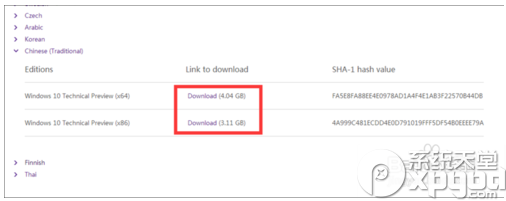
2待Win10预览版ISO文件下载后,利用“虚拟光驱”工具将ISO文件虚拟成一个光驱。推荐大家使用“软媒魔方”-“虚拟光驱”工具来实现虚拟ISO光驱操作。

3创建虚拟光驱完成后,就可以在“计算机”或“这台电脑”窗口中找到对应的光驱盘符,双击即可自动启动Win10安装操作。
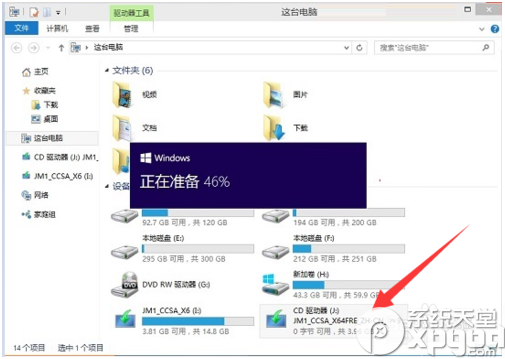
4待Win安装准备工作完成后,在弹出的“许可条款”界面中,勾选“我接受许可条款”项,点击“接受”按钮。
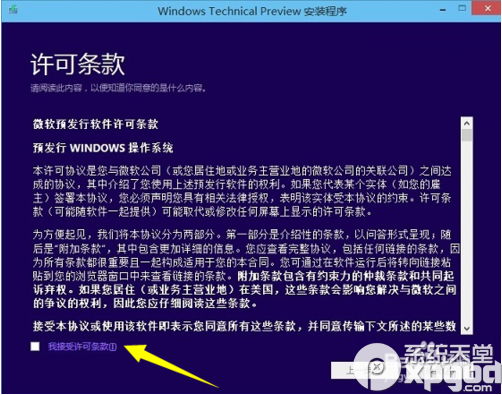
5接下来根据向导提示,将自动进入Win10预览版系统的安装过程,建议“保留Windows设置、个人文件和应用”。
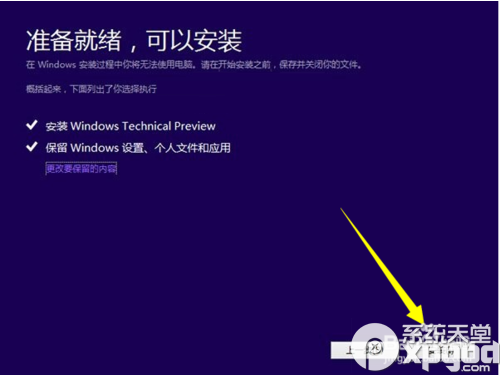
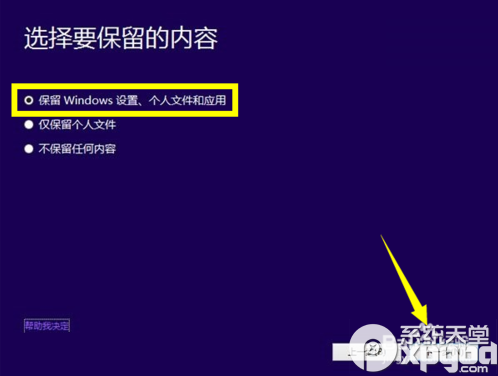
6最后只需要耐心等待即可完成Win7、Win8升级到Win10的操作。由于是在Windows系统中进行升级,因此之前的所有程序和数据将自动保留。

